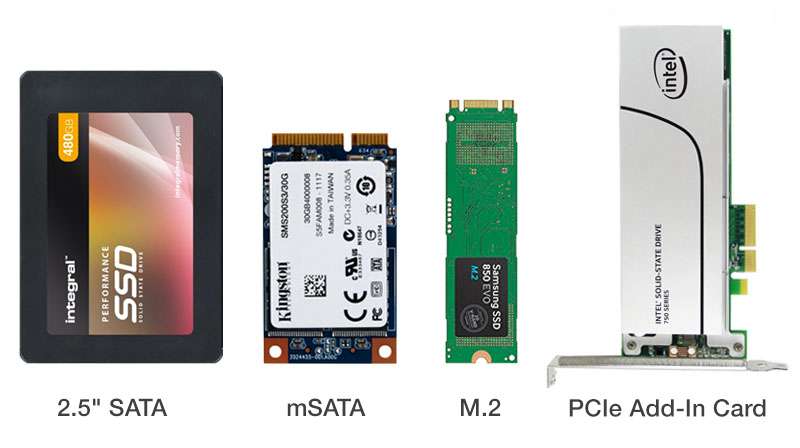
Как выбрать SSD для ноутбука
В современном мире, где скорость и эффективность играют решающую роль, производительность ноутбука напрямую зависит от его компонентов. Одним из наиболее значимых элементов, определяющих отзывчивость системы и быстродействие приложений, является накопитель данных. Если ваш ноутбук загружается дольше обычного или программы открываются с заметной задержкой, то, вероятно, пришло время задуматься о смене жесткого диска на более современный и производительный твердотельный накопитель (SSD). Правильный выбор SSD способен преобразить ваш опыт использования портативного компьютера, вдохнув в него новую жизнь и значительно повысив комфорт работы.
Почему SSD, а не HDD? Основные преимущества
Долгое время традиционные жесткие диски (HDD) были стандартом хранения данных, но с появлением твердотельных накопителей ситуация кардинально изменилась. SSD не имеют движущихся частей, что дает им ряд неоспоримых преимуществ перед их механическими предшественниками;
- Скорость: SSD обеспечивают значительно более высокую скорость чтения и записи данных, что приводит к мгновенной загрузке операционной системы, быстрому запуску приложений и оперативной передаче файлов.
- Надежность: Отсутствие механических компонентов делает SSD более устойчивыми к ударам и вибрациям, что особенно важно для мобильных устройств, таких как ноутбуки.
- Энергоэффективность: Твердотельные накопители потребляют меньше энергии, способствуя увеличению времени автономной работы ноутбука.
- Бесшумность: Поскольку нет движущихся частей, SSD работают абсолютно бесшумно.
- Компактность: SSD доступны в различных форм-факторах, позволяя использовать их даже в самых тонких и легких ноутбуках.
Ключевые параметры выбора SSD для ноутбука
Приступая к выбору твердотельного накопителя, важно учитывать несколько ключевых характеристик, которые определят совместимость и производительность нового компонента.
Объем накопителя
Первое, с чем стоит определиться, это необходимый объем памяти. Для комфортной работы рекомендуется выбирать SSD объемом не менее 250-500 ГБ. Если вы планируете хранить большое количество игр, видео или рабочих проектов, рассмотрите варианты на 1 ТБ и более. Меньшие объемы могут быть целесообразны только в качестве системного диска для операционной системы и основных программ, если у вас есть дополнительный HDD для хранения данных.
Интерфейс подключения
Интерфейс определяет способ подключения SSD к материнской плате ноутбука и, как следствие, максимальную скорость передачи данных:
- SATA (Serial ATA): Это наиболее распространенный интерфейс, совместимый с большинством ноутбуков. SSD с интерфейсом SATA обычно имеют форм-фактор 2.5 дюйма и предлагают хорошие скорости (до 600 МБ/с), что значительно быстрее традиционных HDD. Они представляют отличное соотношение цены и объема.
- NVMe (Non-Volatile Memory Express): Этот интерфейс использует шину PCIe и обеспечивает значительно более высокие скорости передачи данных по сравнению с SATA, достигая нескольких тысяч МБ/с. NVMe SSD обычно имеют форм-фактор M.2 и являются идеальным выбором для геймеров, профессионалов, работающих с тяжелыми файлами, или тех, кто ищет максимальную производительность.
- mSATA: Встречается в некоторых старых моделях ноутбуков. Если у вас такой ноутбук, вам, возможно, придется искать SSD именно этого форм-фактора.
Форм-фактор
Размер и форма накопителя – критически важный параметр, поскольку он должен соответствовать свободному месту в вашем ноутбуке. Существуют два основных форм-фактора для SSD:
- 2.5 дюйма: Этот форм-фактор аналогичен стандартным жестким дискам для ноутбуков и подключается через интерфейс SATA. Он подходит для большинства старых и некоторых новых моделей ноутбуков.
- M.2: Компактный форм-фактор, напоминающий планку оперативной памяти. M.2 накопители могут использовать как SATA, так и NVMe интерфейсы. Перед покупкой обязательно проверьте, поддерживает ли ваш ноутбук слот M.2 и какой тип интерфейса (SATA или NVMe) он использует.
Скорость чтения и записи
Эти параметры указывают на то, как быстро SSD может считывать и записывать данные. Для повседневного использования даже базовые скорости SSD будут заметно превосходить HDD. Однако, если вы стремитесь к максимальной производительности, выбирайте накопители с высокими показателями, особенно если речь идет о NVMe SSD, где эти значения могут достигать 5000-7000 МБ/с.
Надежность и производитель
Выбор накопителя от известного и проверенного производителя, залог долгой и стабильной работы. Обращайте внимание на гарантию производителя и отзывы пользователей; Такие бренды, как Samsung, Western Digital, Crucial, Kingston, ADATA, зарекомендовали себя как надежные поставщики качественных SSD.
Как узнать, какой SSD подойдет именно вам?
Прежде чем совершить покупку, необходимо точно определить, какой тип SSD совместим с вашим ноутбуком. Это можно сделать несколькими способами:
Прежде чем совершить покупку, необходимо точно определить, какой тип SSD совместим с вашим ноутбуком. Это можно сделать несколькими способами:
- Изучите документацию к ноутбуку: В руководстве пользователя или на сайте производителя часто указываются поддерживаемые типы накопителей и их форм-факторы.
- Визуальный осмотр: Если вы не боитесь открыть крышку ноутбука, можно осмотреть существующий накопитель и свободные слоты. Так вы увидите форм-фактор (2.5″ или M.2) и, возможно, тип интерфейса.
- Используйте программное обеспечение: Существуют утилиты, которые могут сканировать ваше оборудование и предоставить информацию о свободных слотах и их совместимости.
- Обратитесь к специалистам: Если вы сомневаетесь, лучше проконсультироваться в сервисном центре или магазине.
Часто задаваемые вопросы (FAQ)
Что такое NVMe и чем он лучше SATA?
NVMe, это протокол, разработанный специально для SSD, который использует высокоскоростную шину PCIe, обеспечивая значительно более высокую пропускную способность и меньшие задержки по сравнению с SATA. NVMe SSD в несколько раз быстрее, чем SATA SSD, что делает их идеальными для требовательных задач.
Нужен ли мне SSD объемом более 1 ТБ?
Это зависит от ваших потребностей. Для большинства пользователей 500 ГБ — 1 ТБ будет достаточно. Если вы профессионально занимаетесь видеомонтажом, работаете с большими базами данных или являетесь активным геймером с обширной библиотекой игр, то больший объем (2 ТБ и выше) будет оправдан.
Могу ли я установить SSD в старый ноутбук?
В большинстве случаев да. Если в вашем старом ноутбуке есть слот для 2.5-дюймового HDD, вы можете заменить его на 2.5-дюймовый SATA SSD. Это один из самых эффективных способов значительно ускорить старый ноутбук. Если же есть слот mSATA, то потребуется соответствующий накопитель.
Как продлить срок службы SSD?
Для продления срока службы SSD рекомендуется избегать его полного заполнения (оставлять 10-15% свободного места), использовать современную операционную систему, которая поддерживает TRIM (для оптимизации работы), и регулярно обновлять прошивку накопителя.
Выбор подходящего твердотельного накопителя для вашего ноутбука — это инвестиция в его будущее и ваше удобство. Внимательное изучение характеристик и понимание собственных потребностей помогут сделать осознанный выбор. Учитывайте форм-фактор, интерфейс, объем и репутацию производителя, чтобы получить максимальную производительность. Правильно подобранный SSD не только ускорит ваш ноутбук, но и сделает работу с ним гораздо приятнее и эффективнее. В конечном итоге, это решение, которое существенно повысит общую ценность вашего портативного компьютера.


